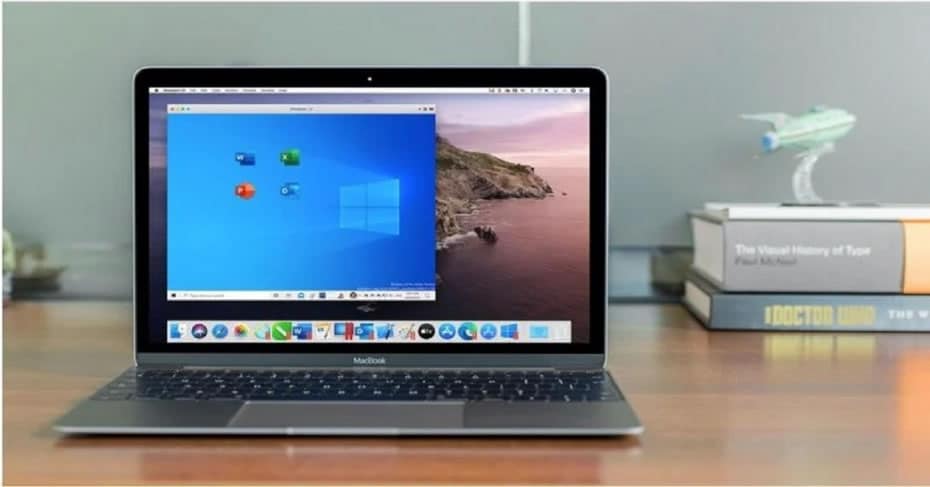
Purtroppo non tutte le applicazioni sono compatibili con tutti i sistemi operativi. Ecco perché in certe occasioni sarai costretto ad avere Windows installato su un Mac (anche se suona strano). In questo articolo vi mostriamo le migliori applicazioni per realizzarlo.
Vantaggi e svantaggi della virtualizzazione di Windows su macOS
Nonostante il fatto che macOS sia un sistema operativo molto completo, in alcune occasioni possono esserci delle serie limitazioni. Ci sono alcuni programmi molto specifici che non hanno una porta per macOS e dovrebbero essere usati solo su Windows. Ciò costringe molti utenti a installare Windows su un Mac su una partizione o semplicemente a virtualizzarlo. Nel caso di scegliere la seconda di queste opzioni, dovresti sapere che ci sono vantaggi e svantaggi.

Il vantaggio è evidente, puoi avere Windows in esecuzione su macOS senza dover ricorrere all'avvio di una partizione diversa. Ecco perché puoi praticamente utilizzare i due sistemi operativi contemporaneamente grazie a un'applicazione che è installata come le altre in macOS e visualizzerà il desktop di Windows su uno schermo. Il problema è che lavorare in una finestra con Windows causa la perdita di molte prestazioni. Non è lo stesso che averlo installato sull'hard disk direttamente in una partizione dove poter utilizzare in modo ottimale tutto l'hardware.
Questo è il motivo per cui la virtualizzazione è interessante per consultare o eseguire un programma in modo tempestivo, ma in altre situazioni è sconsigliata.
La necessità di virtualizzare con M1
Se hai un Mac con estensione ARM processore dell'architettura, cioè integrato in un chip M1, dovresti sapere che sarà impossibile per te installarlo su una partizione del disco rigido. Questo perché Windows 10 non funziona su processori con questa architettura, essendo disponibile solo per architetture x86 (per uso domestico). Questo è il motivo per cui sarai sempre costretto a utilizzare la virtualizzazione in macOS poiché non esiste alcuna alternativa possibile. In questo modo, avrai diversi limiti a livello di prestazioni come abbiamo accennato prima, non sentendoti davvero a tuo agio nel lavorarci.

Virtualizza Windows su macOS con queste app
Nel caso in cui fossi 'costretto' a fare uso della virtualizzazione, dovresti sapere che avviene tramite una semplice applicazione che installi sul tuo Mac. In questo eseguirai un file DMG in modo che il suo contenuto venga visualizzato in una macchina virtuale di chiamata. Cioè, avrai una specie di computer separato in queste applicazioni in cui puoi eseguire tutti i file di Windows, eseguire una configurazione iniziale e iniziare a lavorarci. In questo momento nel mercato ci sono molte opzioni che possono essere utilizzate per eseguire questa attività che può essere gratuita oa pagamento. Ecco i più importanti.
Scatola virtuale

Virtual Box è un'applicazione aperta che ti permette di virutalizzare il sistema operativo Windows o qualsiasi altro, creato da Oracle. Va tenuto presente che si tratta di un'applicazione pensata per l'ambiente più privato e lavorativo, ma che può essere utilizzata anche in un ambiente totalmente domestico. Questo è un "gratis" l'applicazione e quindi può creare un po 'di confusione quando lo si utilizza. Devi avere una certa conoscenza di informatica poiché il linguaggio può diventare molto tecnico anche se con pazienza può essere utilizzato senza alcun problema.
Parallel Desktop 16

Parallels indubbiamente l'avrete sentito in più di un'occasione, essendo il programma più utilizzato per eseguire una virtualizzazione di Windows o Linux su Mac. È molto più facile da usare e viene aggiornato molto frequentemente, poiché non è un programma aperto e open source poiché è sotto la protezione di un'azienda. Ecco perché è necessario pagare un prezzo per utilizzare il programma che si aggira intorno agli 80 euro all'anno. Questo è il motivo per cui Parallels è consigliato se sei in un'azienda o se hai bisogno di virtualizzare regolarmente il sistema operativo Windows per studiare o lavorare. Non è incentrato sull'ambiente domestico o sull'uso specifico, sebbene abbia certamente un'interfaccia molto più chiara da capire e da usare.
Offre la virtualizzazione con prestazioni più elevate simulando l'hardware che può essere trovato in un normale PC. In questo modo puoi avvicinarti molto ad averlo installato sulla partizione.
VMwareFusion
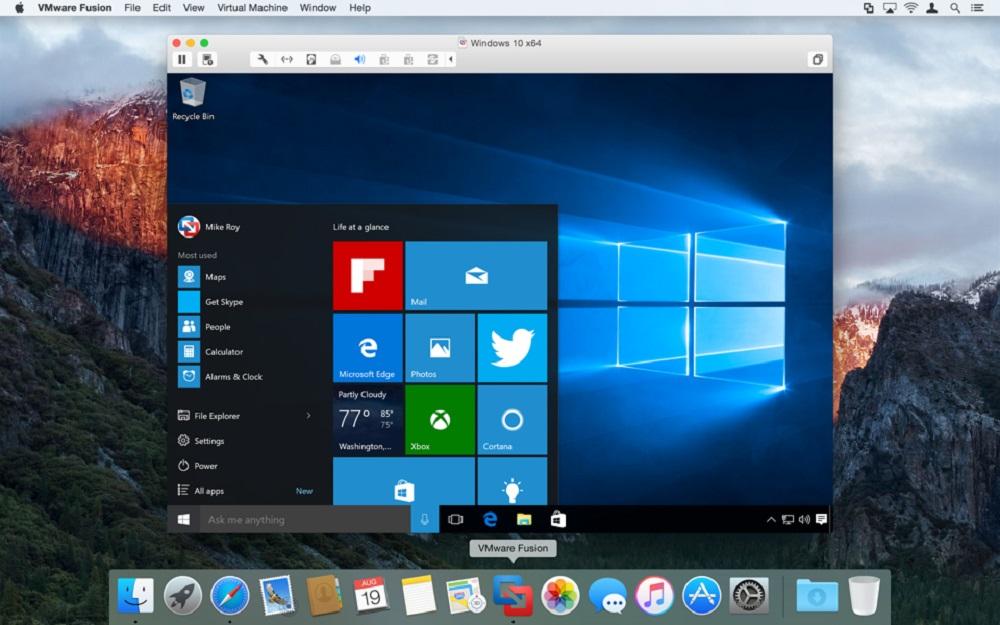
Come nel caso precedente, si tratta di un software professionale che ha anche un prezzo elevato di circa 90 euro nella versione standard o domestica. In cambio di questo prezzo avrete la possibilità di simulare l'hardware presente in un PC, garantendovi così le massime prestazioni possibili. Puoi anche andare un po 'oltre ed eseguire anche versioni precedenti di macOS. Per quanto riguarda l'interfaccia e il modo di configurarla, la verità è che è abbastanza divertente. Non ci vuole molta conoscenza del computer per farlo
Wine

Ancora una volta parleremo di un programma totalmente aperto, come Wine, e quindi gratuito, essendo accessibile a tutti gli utenti. In questo caso, Windows non è esattamente virtualizzato come sistema operativo, ma virtualizzerà quelle applicazioni che è necessario eseguire su macOS ma non sono compatibili. Tradurrà le API specifiche in modo che queste applicazioni Windows funzionino correttamente su Mac. In questo modo si evita di dover installare l'intero sistema operativo, il che è indicato soprattutto per quei Mac che non godono di una potenza molto buona.